Linux
FlexxAgent para Linux permite incluir dispositivos con este sistema operativo en las consolas del servicio, habilitando así la visibilidad completa para los equipos de soporte de todos los dispositivos en uso en la organización.
El soporte a Linux incluye distribuciones como Fedora, Debian y su derivado Ubuntu. Se soportan tanto dispositivos físicos como virtuales sobre VMware como hipervisor y también VDIs publicados con Citrix como broker.
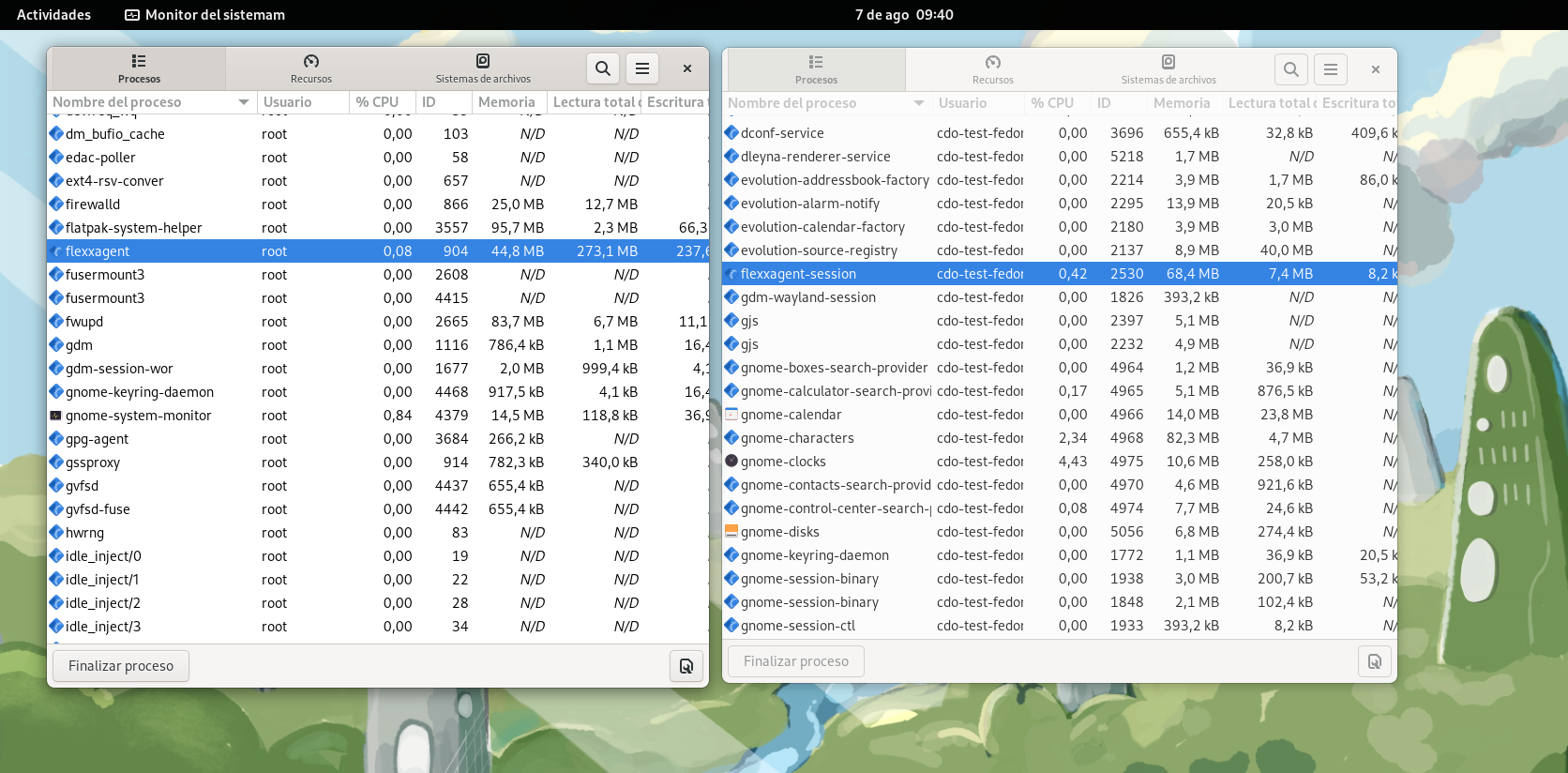
FlexxAgent se compone de un proceso del mismo nombre, que se ejecuta a nivel sistema y obtiene toda la información del dispositivo: sus métricas de consumos, rendimientos y toda la información visible en las consolas relativas al dispositivo.
FlexxAgent Session inicia una instancia para cada sesión de usuario en el dispositivo. Recopila información relativa a la sesión, como las aplicaciones utilizadas y sus consumos, el uso de recursos por parte de la sesión en el sistema y tiempos de entrega de la sesión.
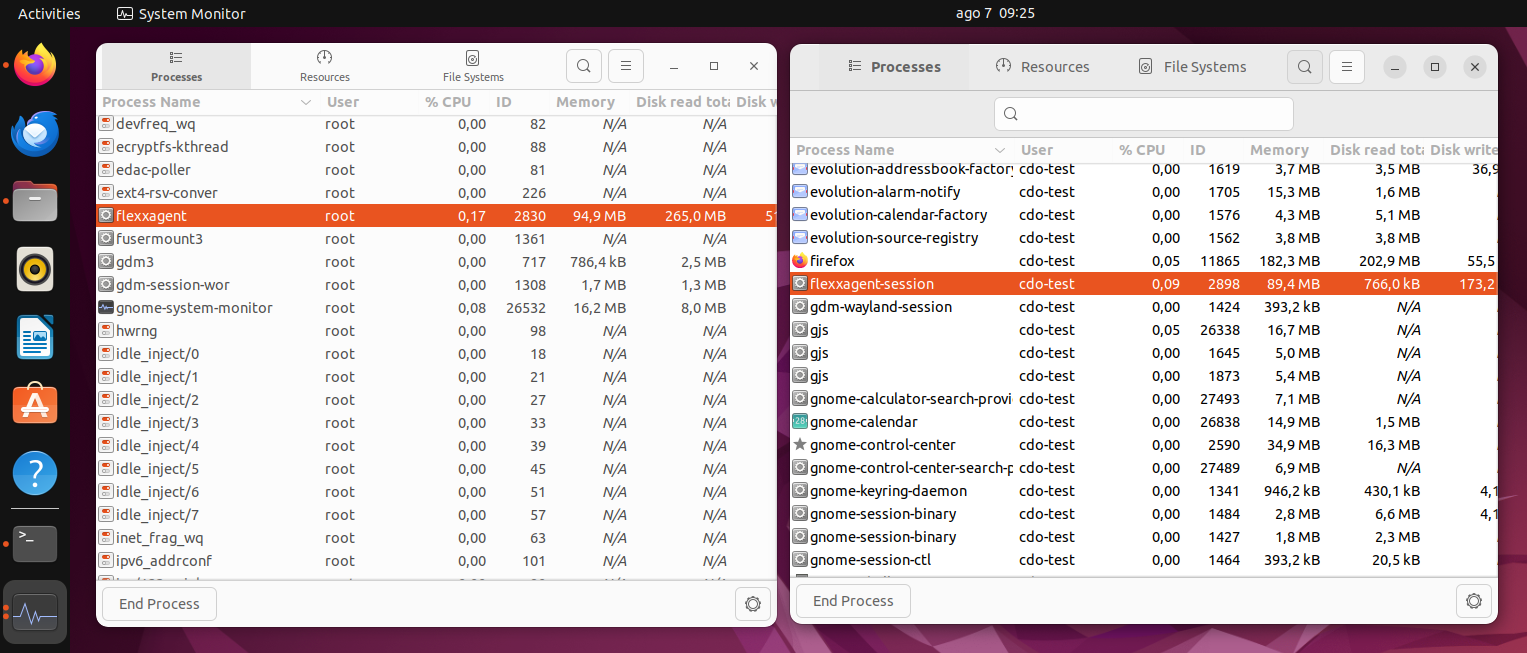
Versiones soportadas
FlexxAgent soporta las siguientes distribuciones y versiones:
- Fedora 37 o posterior
- Debian/GNU Linux 11 (bullseye) o posterior
- Ubuntu 22.04, 24.04
Periódicamente se validan más distribuciones.
Para incluir alguna distribución en la lista de distribuciones soportadas, por favor contacta con Flexxible.
Requisitos
Antes de instalar, se recomienda actualizar todos los paquetes de sistema. Se instalarán los componentes necesarios, dependiendo de la distribución.
Dependencias de paquetes para Fedora y Debian:
- dmidecode
- imvirt
- systemd
Limitaciones
Ciertas funcionalidades no están disponibles para Linux, como Flexxible Remote Assistance, los microservicios de usuario o la ejecución de flujos, así como la recopilación de datos de periféricos plug and play.
La ejecución de microservicios a demanda desde Workspaces soporta Bash como lenguaje de scripting.
Configuración proxy
FlexxAgent para Linux soporta la comunicación a través de proxy autenticados y no autenticados. La información sobre el proxy deberá proporcionarse a Flexxible para incluirlo en el archivo de configuración que se menciona en el siguiente punto.
Datos requeridos:
- Para el caso de proxy no autenticado será necesario proporcionar
URLyPuerto. - Para proxy autenticado, a lo anterior se le debe agregar
UseryPassword.
Descarga e instalación
Para instalar FlexxAgent es necesario ejecutar el script de instalación con un archivo de configuración preestablecido.
Scripts de instalación
Ruta para descargar el script de instalación en Ubuntu/Debian:
https://update.workspaces.flexxible.com/agents/FlexxAgent/latest/debian/x64/flexxagent-install.sh
Ruta para descargar el script de instalación en Fedora:
https://update.workspaces.flexxible.com/agents/FlexxAgent/latest/fedora/x64/flexxagent-install.sh
Al ejecutar el script, se descarga FlexxAgent en su última versión antes de instalarlo.
El archivo de configuración debe descargarse desde la sección Grupos de reporte en el módulo Workspaces.
Pasos para la instalación
- Descargar el instalador de la URL.
- Otorgar permisos al script.
sudo chmod +x ./flexxagent-install.sh - Ejecutar el script.
sudo ./flexxagent-install.sh -c [archivo de configuración] - Limpiar los archivos utilizados.
Parámetros del script de instalación
| Parámetro | Descripción |
|---|---|
-v,--version <VERSION> | Usa una versión específica; por defecto latest. |
-d,--distro <DISTRO> | El script detecta automáticamente la DISTRO en uso en el sistema en el que se ejecuta. Este parámetro ayuda a forzar la instalación de la versión de FlexxAgent para una DISTRO específica cuando se trabaja con distros derivadas o similares. |
--verbose,-Verbose | Muestra información de diagnóstico. |
-c,--config <CONFFILE> | Aplica la configuración desde un fichero de configuración; por defecto settings.conf. |
-o, --offline | Instala FlexxAgent desde un paquete en lugar de descargarlo desde internet. Para más detalle, por favor, consulta la sección Instalación sin conexión. |
-?,--?,-h,--help,-Help | Muestra la ayuda. |
Ejemplos
Instalar FlexxAgent con el archivo de configuración:
flexxagent-install.sh [-c|--config <path/file.conf>]
Instalar una versión específica de FlexxAgent:
flexxagent-install.sh [-v|--version <VERSION>]
Forzar la instalación de FlexxAgent para una distribución especifica:
flexxagent-install.sh [-d|--distro <DISTRO>]
Acceder a la ayuda:
flexxagent-install.sh -h|-?|--help
Instalación sin conexión
La instalación de FlexxAgent está disponible aunque haya restricciones de red en el entorno. Consulta con Flexxible para obtener el paquete de instalación y el instalador para tu distribución.
Paquetes de instalación proporcionados según distribución
Debian:
flexxagent.deb
Fedora:
flexxagent.rpm
Pasos para la instalación sin conexión
-
Coloca el paquete de instalación de FlexxAgent, el archivo de configuración y el script de instalación en la misma carpeta.
-
Concede permisos al script:
sudo chmod +x ./flexxagent-install.sh
- Ejecuta el script con el parámetro
-ou--offline, indicando el nombre del paquete a instalar:
sudo ./flexxagent-install.sh -c [archivo de configuración] -o [paquete de Flexxagent]
- Limpia los archivos utilizados.
Desinstalación
El script de desinstalación puede descargarse desde
https://update.workspaces.flexxible.com/agents/Linux/FlexxAgent/latest/flexxagent-uninstall.sh
Pasos para desinstalar:
-
Descargar el desinstalador de la URL.
-
Otorgar permisos al script.
sudo chmod +x ./flexxagent-uninstall.sh -
Ejecutar el script.
sudo ./flexxagent-uninstall.sh -
Limpiar los archivos utilizados.
Parámetros del script de desinstalación
| Parámetro | Descripción |
|---|---|
-d,--distro <DISTRO> | El script detecta automáticamente la DISTRO en uso en el sistema en el que se ejecuta. Este parámetro ayuda a forzar la desinstalación de la versión de FlexxAgent para una DISTRO específica cuando se trabaja con distros derivadas o similares. |
-c,--cleanup <VERSION> | Limpia configuraciones y logs; por defecto en false. |
-?,--?,-h,--help,-Help | Muestra la ayuda. |
Ejemplos
Desinstalar y limpiar configuraciones y logs:
flexxagent-uninstall.sh [-c|--cleanup]
Forzar la desinstalación para una DISTRO:
flexxagent-uninstall.sh [-d|--distro <DISTRO>]
Acceder a la ayuda:
sudo ./flexxagent-uninstall.sh --help
Actualización
Existen dos maneras de actualizar FlexxAgent a su última versión:
- Desde Workspaces, seleccionando el dispositivo y haciendo clic en
Operaciones->FlexxAgent->Update to the latest version. - Relanzando el script de instalación para que descargue e instale la última versión.
Logs
FlexxAgent puede generar dos tipos de logs:
- Log de FlexxAgent (sistema): ubicado en la carpeta
/var/log/flexx/ - Log de FlexxAgent Session (sesión de usuario): ubicado en la carpeta
/home/[user]/.config/flexx/logs/
Información obtenida del dispositivo
FlexxAgent recopila datos localmente desde el dispositivo y los envía a las consolas del servicio.
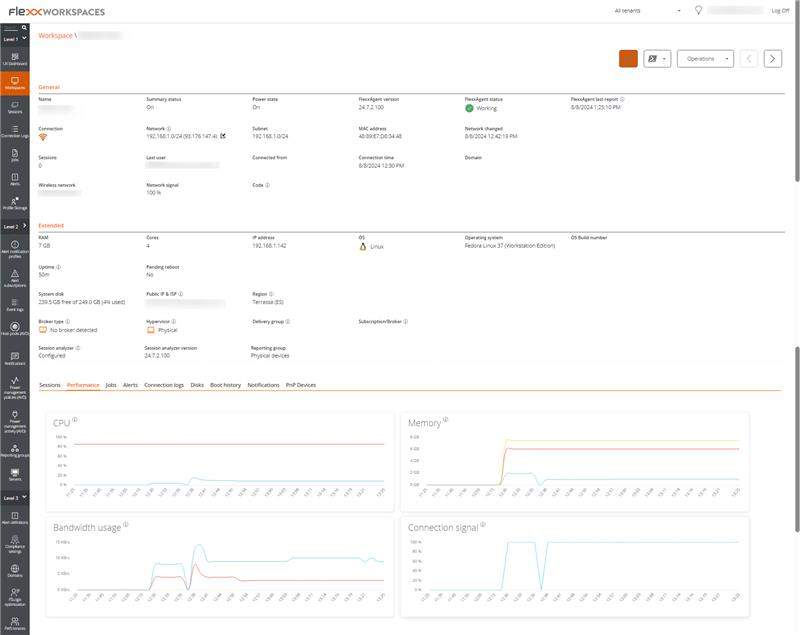
Información general
- Nombre. Nombre del dispositivo.
- Estado del dispositivo. Estado de energía del dispositivo, puede ser Encendido, Apagado o Sin reportar.
- Versión de FlexxAgent. Número de versión de FlexxAgent instalado en el dispositivo.
- Estado de FlexxAgent. En ejecución o Detenido.
- Último informe de FlexxAgent. Fecha y hora del último reporte de FlexxAgent en el dispositivo. Es posible que esta fecha no sea reciente si el servicio FlexxAgent está detenido o si el dispositivo está apagado.
- Tipo de conexión. Indica si el dispositivo está conectado por LAN inalámbrica, Red móvil, Ethernet o Desconocido.
- Red. Direccionamiento de la red del dispositivo e IP pública de salida a internet. Estas redes se crean automáticamente cuando hay más de cuatro dispositivos conectados a la misma red.
- Señal de red. Porcentaje de recepción de red.
- Subred. Direccionamiento de la red del dispositivo.
- Dirección MAC. Identificador único de la tarjeta de red del dispositivo.
- Red inalámbrica. Nombre de la red.
- Señal de conexión. Porcentaje de recepción de señal cuando el dispositivo se conecta mediante algún método inalámbrico.
- Red cambiada. Fecha y hora de la última vez que cambió la red.
- Sesiones. Número de sesiones de usuario en el dispositivo.
- Último usuario. Último usuario conectado al dispositivo en formato dominio\cuenta.
- Conectado desde. Cuando el dispositivo seleccionado es un VDI o similar, muestra el nombre del dispositivo desde el cual se accede al dispositivo virtual.
- Tiempo de conexión. Fecha y hora de inicio de la sesión.
- Código. Permite identificar el dispositivo con un código personal. Este código debe asignarse manualmente y de forma individual mediante la opción
Editar, en el menú deOperacionesdel detalle del dispositivo. - Descripción. Permite al usuario identificar el dispositivo con una descripción personal. Este campo debe asignarse manualmente y de forma individual mediante la opción
Editaren el menúOperacionesdel detalle del dispositivo.
Información ampliada
- RAM. Capacidad total de la RAM disponible.
- Núcleos. Número de núcleos del procesador.
- Dirección IP. Dirección IP del dispositivo en la red local.
- OS. Tipo de sistema operativo.
- Sistema operativo. Versión del sistema operativo.
- Región. Se obtiene utilizando la IP pública. Es posible que no sea precisa si está conectado a una red empresarial o utiliza una VPN.
- Tipo de broker. Si se detecta, muestra el broker de sesiones utilizado.
- Grupo de entrega. Para VDIs, muestra el grupo de entrega al que pertenece el dispositivo.
- Suscripción. Si se detecta, suscripción en uso para servicios Citrix Cloud, Azure, etc.
- Hipervisor. Si se detecta virtualización, muestra el hipervisor utilizado.
- Session Analyzer. Indica si está o no configurado para iniciar session Analyzer en todas las sesiones del usuario.
- Versión de Session Analyzer. Número de versión de Session Analyzer.
- Grupo de reporte. Grupo de reporte al que pertenece el dispositivo.
Información en pestañas
FlexxAgent agrupa información sobre los siguientes aspectos del dispositivo:
Sesiones
Muestra una tabla con el registro de las sesiones de usuario establecidas en el dispositivo e información puntual sobre el tipo de sesión, estado de conexión o fecha de inicio.
Rendimiento
Presenta gráficas de los principales contadores de rendimiento del dispositivo, basadas en datos recopilados durante las últimas dos horas. Se incluyen las siguientes:
- CPU. Porcentaje de uso del procesador.
- Memoria. Cantidad de memoria utilizada y disponible.
- Uso del ancho de banda. Cantidad de tráfico entrante y saliente.
En la parte superior, un enlace permite acceder al módulo de Analyzer.
Trabajos
Todas las acciones realizadas desde el módulo de Workspaces en uno o varios dispositivos son auditadas en la cola de Trabajos. Esta pestaña permite consultar los trabajos realizados para el dispositivo activo.
Alertas
Presenta una tabla con el listado de todas las alertas activas en el dispositivo. Cuando se registra alguna alerta, se muestra un aviso en la parte superior de la página.

Registro de conexiones
Presenta un listado de las conexiones establecidas con el dispositivo, incluyendo cada instancia en la que un usuario inicia sesión o reconecta una sesión previamente desconectada.
La fecha de finalización de la sesión se registra únicamente para sesiones que han sido desconectadas o cerradas. Mientras la sesión se mantenga activa, este campo permanecerá vacío.
Discos
Muestra un listado de todas las particiones presentes en los discos identificados en el sistema, así como estadísticas de su capacidad y niveles de ocupación.
Notificaciones
Permite ver si el dispositivo tiene alguna notificación activa. Cuando la hay, se muestra un mensaje en la parte superior de la página.
Historial de grupos de reporte
Permite ver a qué grupos de reporte pertenece el dispositivo, la fecha de incorporación y si se le ha asignado el grupo de forma manual o automática.